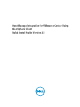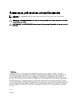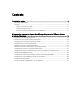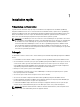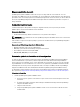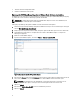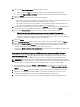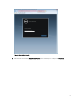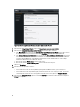Deployment Guide
10. Dans la fenêtre Nom et emplacement , effectuez les tâches suivantes :
a. Dans la zone de texte Nom, entrez le nom du modèle. Ce nom peut contenir jusqu'à 80 caractères.
b. Dans la liste Emplacement de l'inventaire, sélectionnez un emplacement dans lequel stocker le modèle.
11. Cliquez sur Suivant.
12. Selon la configuration vCenter, l'une des options suivantes apparaît :
• Si des pools de ressources sont configurés : dans la page Pool de ressources, sélectionnez le pool de serveurs
virtuels vers lequel OpenManage Integration for VMware vCenter sera déployé.
• Si des pools de ressources
ne sont pas
configurés : dans la page Hôtes/Clusters, sélectionnez l'hôte ou le
cluster vers lequel OpenManage Integration for VMware vCenter sera déployé.
13. S'il existe plus d'une banque de données sur l'hôte, la page Stockage s'affiche. Sélectionnez l'emplacement dans
lequel stocker les fichiers d'OpenManage Integration for VMware vCenter, puis cliquez sur Suivant.
14. Sous la fenêtre Format de disque, sélectionnez le format suivant pour stocker le disque virtuel :
a. Thick Provision Eager Zeroed (Allocation statique avec mise à zéro immédiate) [Recommandée]
Tout l'espace d'un disque à allocation statique avec mise à zéro immédiate est alloué et mis à zéro au
moment de sa création. Il en résulte que la création du disque prend plus de temps mais que sa performance
est optimisée, même lors de la première écriture sur chaque bloc.
15. Cliquez sur Suivant.
16. La page Adressage de réseau affiche les détails sur les réseaux source et de destination. Cliquez sur Suivant.
17. Dans la fenêtre Ready to Complete (Prêt à terminer), examinez les options sélectionnées pour la tâche de
déploiement OVF, puis cliquez sur
Terminer. La tâche de déploiement s'exécute et affiche une fenêtre d'état
d'achèvement dans laquelle vous pouvez effectuer le suivi de l'avancement.
Cochez la case Mettre sous tension suite au déploiement pour mettre sous tension OpenManage Integration suite
au déploiement.
Enregistrement d'OpenManage Integration for VMware vCenter et importation du fichier de licence
Cette procédure exige que vous ayez reçu les licences sous forme de pièce jointe à un e-mail envoyé depuis
download_software@dell.com. Si vous possédez plus d'une licence, vous pouvez ajouter les licences l'une après
l'autre. Le fichier XML de licence est utilisé lors de cette procédure et n'est pas doté d'un nom de fichier codé.
REMARQUE : Vous ne pouvez pas utiliser le fichier XML de licence individuelle, utilisez plutôt le fichier XML de
licence inclus dans un fichier compressé. Certains éditeurs peuvent ajouter une chaîne NULL à la fin de la licence
lorsque le fichier est transféré ou modifié. Par conséquent, il n’est pas reconnu par l’analyseur XML.
1. Dans le client vSphere, sélectionnez Accueil → Hôtes et clusters, puis dans le panneau de gauche, localisez
l'OpenManage Integration que vous venez de déployer et cliquez ensuite sur
Mettre sous tension la machine
virtuelle .
2. Cliquez sur l'onglet Console dans la fenêtre VMware vCenter principale pour lancer l'Administration Console.
3. Attendez que l'OpenManage Integration for VMware vCenter termine son amorçage, puis saisissez le nom
d'utilisateur de l'administrateur (le nom par défaut est Admin) et définissez un mot de passe.
4. Configurez les informations de réseau et de fuseau horaire d'OpenManage Integration for VMware vCenter.
7